Na het updaten van Windows 10, werkt het probleem met het beeldscherm niet: hoe op te lossen?
Gemengde Berichten / / August 04, 2021
Advertenties
De negatieve nawerkingen die de meeste Windows-updates met zich meebrengen, zijn gebruikelijk voor Windows-gebruikers. Dit gebeurt vrijwel zo vaak als er een update is. Een van deze fouten is het probleem met het beeldscherm dat niet werkt en dat de gebruikers een zwart scherm te zien krijgen. Aangezien dit om meerdere redenen gebeurt, moeten we een paar mogelijke oplossingen bekijken.
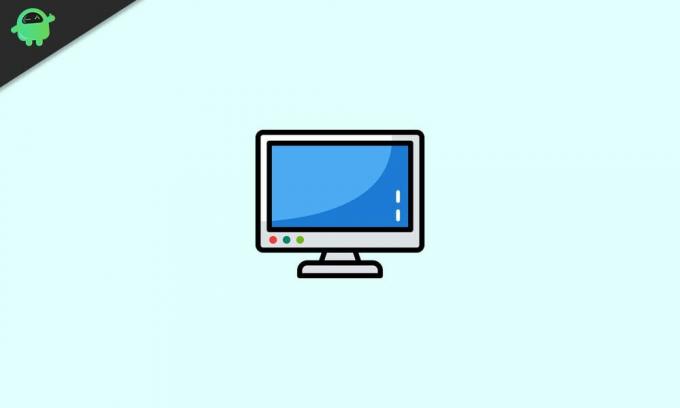
Pagina-inhoud
-
1 Fix Windows 10 Display werkt niet probleem
- 1.1 Methode 1
- 1.2 Methode 2
- 1.3 Methode 3
- 1.4 Methode 4
Fix Windows 10 Display werkt niet probleem
Dit probleem kan optreden als gevolg van een externe of fysieke fout op of gerelateerd aan de pc. U kunt daarentegen bevestigen dat de oorzaak intern valt als u het probleem tegenkomt nadat u zich heeft aangemeld. Ofwel, een gids over de laatste kwestie en de oplossingen ervan zijn van vitaal belang, dus hier zijn we dan. Dus om het probleem op te lossen, kunt u onze handleiding lezen over het oplossen van problemen met het beeldscherm die niet werken na het updaten van Windows 10.
Methode 1
Het eerste dat u moet controleren, is dat uw pc correct is aangesloten. Mogelijk hoeft u dit alleen te doen als u de weergavefout ziet voordat u zich aanmeldt. Als dit het geval is, zorg er dan voor dat alle kabels naar uw computer of beeldscherm correct zijn aangesloten. Ze verwijderen en weer aansluiten is een goed idee. Als dit het probleem niet oplost, overweeg dan om de andere fixes te lezen.
Advertenties
Methode 2
- De eerste methode is om uw Windows 10-systeem op een specifieke manier opnieuw op te starten. Gebruik hiervoor de Ctrl + Alt + Del sneltoets wanneer u opstart naar het zwarte scherm
- Vervolgens ziet u een aan / uit-knop in de rechterbenedenhoek van het scherm. Klik op deze knop
- Als u dit doet, krijgt u een paar opties. Kies er van hen voor Herstarten het systeem en het zal opstarten naar het normale scherm.
Methode 3
- Het volgende dat u kunt doen, is het videostuurprogramma opnieuw opstarten en de link naar de monitor vernieuwen. U kunt eenvoudig de Windows-toets + Ctrl + Shift + B sneltoets om het videostuurprogramma opnieuw te starten
- U kunt ook proberen het menu Project te gebruiken om te zien welke weergavemodi de fout kunnen verhelpen. Druk hiervoor op Windows-toets + P en het opent het Project-menu
- Druk vervolgens nogmaals op de P-toets om tussen de modi te navigeren en gebruik de Enter-toets om te selecteren. Hierdoor kunt u schakelen tussen de weergavemodi. Probeer elke modus uit en kijk welke werkt.
Methode 4
Ten slotte, als geen van de bovenstaande methoden voor u werkt, wilt u misschien proberen het systeem geforceerd af te sluiten. Om dit te doen, drukt u eenvoudig op de fysieke aan / uit-knop van uw pc. U moet de knop ingedrukt houden totdat het systeem wordt uitgeschakeld. Als dit het geval is, wat een paar minuten en druk er nogmaals op om het systeem op te starten. Hopelijk lost dit de updatefout op.
Gerelateerde artikelen:
- Oplossen wanneer een rood X-volumepictogram verschijnt in Windows 10
- Oplossing als MKV-bestand niet wordt afgespeeld op Windows 10
- Herstel langzame harde schijf op uw Windows 10
- Meerdere monitoren instellen op Windows 10 met verschillende resoluties
- Fix Kan Cortana niet horen spreken in Windows 10
- Bluetooth-luidspreker niet gedetecteerd in Windows 10: hoe op te lossen?
Als de schermfout wordt veroorzaakt door externe of fysieke aspecten van uw pc, zou de eerste methode in deze handleiding u moeten helpen. Als dit echter niet het geval is, kunt u de andere stappen het beste een voor een en zorgvuldig uitproberen. Dat gezegd hebbende, hopen we dat het lezen van het bovenstaande artikel u wat informatie heeft gegeven. Laat het ons weten door hieronder te reageren als u nog vragen heeft over hetzelfde.
Bekijk ook onze iPhone tips en trucs, PC tips en trucs, en Android-tips en -trucs als je er vragen over hebt of hulp nodig hebt. Dank u!
Advertenties Windows-besturingssysteem heeft veel applicaties en services die op de achtergrond worden uitgevoerd om ervoor te zorgen dat het besturingssysteem...
Advertenties Windows is het meest populaire besturingssysteem dat er is, en de meeste computers worden geleverd...
Advertenties WerFault.exe is het essentiële proces van de Windows-foutrapportageservice in de Windows-systemen. Het is verantwoordelijk...



